Игра на Xbox 360 с флешки
Как установить игру на Xbox 360

Совсем недавно (хоть и немного с опозданием – в конце концов 2017 год) я стал счастливым обладателем игровой консоли Xbox 360! С прицеливанием в шутерах с помощью джойстика еще возникают проблемы, однако в том, как записывать игры на Xbox 360, я преуспел.
Именно этой информацией спешу поделиться с вами в данной статье.
Исходные данные, или Что для этого потребуется
Принцип установки пиратских игр на прошитый Xbox схож для разных версий прошивок и используемых оболочек, но в то же время может незначительно отличаться. Поэтому в этом руководстве я приведу пример своей конфигурации, отталкиваясь от которой, вы сможете закачать игры на Xbox.
Рабочая конфигурация: Xbox 360 E (2014) Freeboot + LT 3.0, оболочкой Freestyle Dash и жестким диском объемом 500 ГБ.
Помимо самой приставки нам потребуется доступ к ПК или ноутбуку, флешка объемом более 8 ГБ (размер обусловлен средним размером игр для Xbox 360) или внешний жесткий диск.
Этап 1: Подготовка флешки
Xbox 360 распознает внешние накопители размеченные только в формате FAT32, поэтому первое, что нужно сделать – открыть «Проводник Windows», найти флешку (или внешний жесткий диск) в списке и открыть контекстное меню, кликнув правой кнопкой мыши.
В появившемся меню необходимо отыскать строку «Форматировать…». В открывшемся окне укажите тип нужной файловой системы (FAT32) или просто воспользуйтесь кнопкой «Восстановить параметры по умолчанию». После чего нажмите «Начать».
Внимание! Форматирование уничтожит все данные на флешке!
Через некоторое время (обычно – очень быстро) флешка будет отформатирована, а вы можете переходить к следующему этапу инструкции по установке игр на жесткий диск Xbox 360.
Этап 2: Копирование файлов игры на флешку
Перед тем как копировать файлы скаченной игры для Xbox, необходимо создать папку GAMES на флешке. Выглядеть это будет так:
Затем скопируйте файлы скаченной игры в GAMES.
Учтите, что когда вы скачиваете игру с торрент-трекера, папка с файлами (в нашем случае – 54510842) будет вложена в другую (например, Metro 2033), но я рекомендую копировать на флешку только главную папку со всеми игровыми файлами (54510842).
Этап 3: Установка игры на Xbox 360 с флешки
Полученную флешку с загруженными игровыми файлами нужно подключить к Xbox (для этого удобно воспользоваться передними USB портами).
После этого включите консоль (если вы, конечно, еще этого не сделали). Вы увидите главное меню оболочки Freestyle Dash.
Листайте меню вверх или вниз до тех пор, пока не увидите меню «Программы». В этом меню необходимо выбрать пункт «Проводник».
«Проводник» представляет собой интерфейс с двумя окнами (а-ля Total Commander), каждое из которых может отображать и взаимодействовать с содержимым конкретного каталога.
В левом окне откроем нашу флешку (Usb0:) и содержащуюся в ней папку GAMES. В правом нужно открыть каталог с играми на жестком диске по адресу: Hdd1:/Content/00000000000000…Далее с помощью джойстика выделяем папку с нашей игрой (54510842) в левом окне, зажимаем кнопку RB (правый шифт, используется для указания направления копирования: в нашем случае слева направо) и начинаем копирование игры на HDD с помощью клавиши A.
После того, как установка игры на Xbox завершится, необходимо вернуться в главное меню консоли и перейти в окно настроек. В «Настройках содержимого» открываем пункт «Сканирование» и нажимаем пункт «Сканировать». Процесс сканирования обнаружит все недавно установленные на Xbox игры и добавит их в общий список.
Обратите внимание, что если у вас в пункте «Сканирование» снята галочка с «Выключить автосканирование при старте», вы можете просто перезагрузить консоль, тем самым запустив сканирование новых игр. Однако, данный процесс занимает довольно много времени, поэтому я рекомендую выполнять сканирование вручную.
Вуаля! Теперь вы знаете, как установить игру на Xbox360!
Консоль не видит игру после сканирования
Для решения этой проблемы убедитесь в том, что в настройках консоли указаны верные пути к содержимому (Hdd1:Content�00000…). Сделать это можно из все того же меню «Настройки содержимого».
Xbox не видит флешку
Убедитесь, что файловая система флешки имеет тип FAT32. Если это так, а ваша консоль все равно не распознает накопитель, прибегните к низкоуровневому форматированию флешки. Для этих целей я рекомендую воспользоваться программой HDD Low Level Format Tool. После этого выполните все пункты этого руководства, начиная с первого этапа.
Купить игры для xbox 360

FAQКак закинуть GOD игру на флешку ? GoD — Games on Demand.
Помните, что корневая папка должна иметь именно такое название, а папки с играми стоит называть только в английской раскладке, не используя спецсимволы! ISO2GOD — это программа, преобразует образы ISO в формат для запуска игры на Xbox 360. Её можно найти и скачать в интернете. Вставляем флешку в компьютер,и скидываем игру а точней папку с цыфрами!!!(на всяк запомните/запишите эти цыфры)5.
Для правильной работы нужно форматнуть USB Flash в формат Fat 32 и сделать это можно на компьютере. Если вам понравилось описание и если у вас есть какие-то вопросы? 3.0, скачал fifa 14 в iso образе.
360, пишет ту ошибку которую указывали not a xbox iso… подскажите плиз как его пересобрать? Игры с дисков перестали устанавливаться на флешку (кингстон 16 гигов), а также недавно купил в лайве игру и она не загружается на флеху, раньше таких проблем с этой же флехой не было…
Как подготовить и записать игру для Xbox 360 freeboot
Я делаю все правильго и заливаю на флешку xexmenu как надо но у меня пишет Поврежден когда я пытаюсь установить уже через xbox 360 xexmenu. Я играю с флешек, это как-то может значительно влиять на качество графики в играх? Знаю, что на производительность вроде точно влияет.
Скачал с вашего сайта хехменю, закидываю этот образ на диск, бокс 0 эмоций! 360, не опознает его пишет ошибку!? Что я делаю не так, в чем проблема? Здравствуйте объясните оленю, то есть мне!)) купил Xbox 360 e 4 gb freebook!
Нужно форматнуть HDD в FAT32 и после этого прохешировать в программе FSD на вашей приставке. У вас должен стоять Freestyle dashboard если не стоит, то не запустите с внешнего HDD игру, обращайтесь туда где покупали.
Переформатировал в фат32 и Фристаил 3й.
и игры скинул на свой Ж Диск правильно! Привет, подскажите пожалуйста, что мне делать, в том году купил бокс, не знаю какая прошивка, но с флешки я игры загружал спокойно, а два дня назад перестал видеть игры на флешке! В чем проблема и что можно сделать? Здравствуйте. У меня xbox 360 S Console, LT 3.0. Проблема в том что у меня нет такой функции в xbox как конфигурировaть сейчaс, есть просто функции — форматировать.
Появляется только файл блокнота в котором написано имя флешки. Харайзаны и прочая прога не видят такую флешку. Так же пробовал форматнуть приставкой флешку (при этом она из 64гб стала 32гб) и через horizon записать полученные от исо2год файлы на флешку. Файлы в итоге записываются, но приставка их упорно не видит. Что делать с wx360? Как научить её записывать файлы? Или где я ошибся?
GoD игры, установка и запись
Читал, что такое возможно и с фрибутом, чтоб окно не выскакивало. Во-первых, чтобы приставка «увидела» ваш usb-диск, он должен быть отформатирован в FAT32. Как это сделать, написано в предыдущей статье. Вы также можете создать и другие папки, например для live-arcade.
Но очень часто на торрентах попадаются игры в формате ISO. Это образ, предназначенный для записи на DVD-диск. Но этот образ можно конвертировать в формат .god. Для этого есть специальная программа.
Затем выберите папку, в которую программа должна сохранить преобразованную игру. Для этого нажмите следующую кнопку «Browse», рядом с Output Location. Вариант none — самый быстрый, вариант full работает чуть дольше, но уменьшает размер игры на 15-20%.
Когда конвертация завершится, в том месте, которое вы указали в Output Locacion при добавлении образа, появится папка с игрой. Имя этой папки — уникальный для каждой игры код вида 455F324A.Диски дорожают, а интересные игры выходят довольно часто, потому одним из идеальных выходов может стать игра на Xbox с флешки.
К сожалению, для того, чтобы запустить игру с USB-накопителя, нужно сменить прошивку консоли.
Iso2god как установить игры на Freeboot (Glitch, JTAG) из iso-образа
Для того, чтобы избавиться от этих неудобств и получить возможность играть на Xbox c флешки, вам необходимо будет установить прошивку Freeboot. Это значит, что образ не подходит под Freeboot-прошивку и его нужно конвертировать. По завершении записи игры, безопасно извлеките накопитель.
Инструкция установка игр на xbox360 (free) freeboot & lt.3.0
Выберите режим обнаружения игр – «Game Discovery». 7. Запись ИГР на HDD по интерфейсу sata занимает 5 минут! 8. Возможность запускать Linux используя usb мышь и клавиатуру 9. Имеет встроенный файловый менеджер10.
Встроенный FTP сервер для удаленной закачки игр.14. Поддержка ConnectX (игра из расшаренной папки hdd компьютера по LAN или Wi-Fi).16.
Установка ИГР на FreeBoot XBOX 360Первым делом начнем с описания форматов подходящих для вашей консоли.
Всего их три: GOD формат — JTAG формат — ISO (образ игры)GOD формат был разработан самой компанией Microsoft для реализации возможности «передачи» игр между пользователями.
Игра на Xbox 360 с флешки

С каждым годом на рынке компьютерных игр появляется всё больше достойных продуктов, пропустить которые уважающий себя геймер просто не может. Хорошо, если вы не ограничены в средствах и можете себе позволить покупать все новинки сразу после их выхода, но как же быть менее обеспеченным пользователям? Специально для них эта статья, в ней мы разберёмся, как играть на Xbox 360 с флешки.
Путем нехитрых манипуляций можно запустить игрушку на Xbox 360 с usb-накопителя.
Вступление
Давайте сразу определимся, на заводской прошивке пиратить не получится никак, однозначно. Исключением являются только бесплатные дополнения к уже купленным играм, но сейчас не об этом.
Чтобы иметь возможность запустить игру, которую вы скачали из интернета и записали на флешку, необходимо перепрошить наш Xbox модификацией Freeboot.
Без специальных инструментов прошить устройство не получится, поэтому обращаемся к любому специалисту в вашем городе, за небольшую плату вам всё сделают.
Если с этим пунктом разобрались, то приступаем к записи.
Подготавливаем флешку
Как подготовить флешку для Xbox 360? Сначала нам обязательно нужно отформатировать накопитель в файловой системе FAT32. Только так и больше никак, иначе Xbox не увидит файлы. Для этого вставляем накопитель в порт на персональном компьютере или ноутбуке, заходим в «Мой компьютер», ищем нашу флешку и нажимаем по левой кнопке мыши.
Появится контекстное меню, где нам нужно выбрать пункт «Форматировать». В появившемся окне указываем файловую систему, ставим галочку в чекбокс «Быстрое форматирование» и ожидаем окончания процесса.
Можно было бы сказать, что на этом все манипуляции и закончены, но далее у некоторых пользователей появляются проблемы, поэтому остановимся на копировании файлов более подробно.
В самом общем случае достаточно создать на флешке папку «Games» и перекинуть туда файлы всех нужных игр. Заметьте, папка должна называться именно так и перекидывать нужно не образы, а именно файлы, то есть образ нужно распаковать. Не все знают, как это лучше сделать, поэтому мы сразу будем использовать специализированную программу, хоть и без неё можно обойтись.Мы будем использовать две программы: ISO2GOD и WX360, с помощью первой мы конвертируем образ из одного расширения в другое, если это необходимо, а второй мы будем распаковывать архив. Итак, мы скачали образ, коих в интернете полно, запустили WX360. Видим такое окошко:
Сперва добавляем наш образ в программу с помощью одноимённой кнопки. В поле информации появятся все файлы и папки этого образа, нам нужно выделить все файлы кроме первого, как показано на скриншоте. Жмём кнопку «Extract» и конечную директорию указываем в папку «буква флешки/Games/Название игры».
Не всегда расширение образа будет подходить программе, следовательно, и распаковать вы его не сможете, поэтому мы и указали программу ISO2GOD. Ничего сложного в её использовании нет, после запуска достаточно добавить в обработку ISO образ и на выходе получить GOD образ, после чего уже запускать WX360.
Запускаем игру
В запуске игр на Xbox 360 с флешки никаких подводных камней появиться не должно, просто вставляем готовую флешку в консоль, запускаем режим поиска «Game Discovery», игра, которую вы скачали, должна появиться в результатах поиска. В этом случае все обращения системы будут поступать к флешке, для быстродействия было бы неплохо перенести игру на жёсткий диск устройства. Сделать это не очень сложно, о чём мы и поговорим под следующим заголовком.
Как правило, Freeboot имеет встроенный лаунчер Freestyle, ниже приведёт скриншот, чтобы было понятно, о чём идёт речь.
Как на Xbox 360 открыть флешку? Нужно перейти в раздел «Программы» и найти пункт «Проводник». Это самый обычный проводник, который и поможет нам скопировать нужные файлы на жёсткий диск Xbox. Откроются два идентичных окна. Нужные нам папки: USB0 и USB1, первая папка — жёсткий диск, вторая — наша флешка.
В левом окне откроем флешку, а в правом окне откроем жёсткий диск. В окне жёсткого диска заходим в папку Content/0000000000. Туда мы будем копировать файлы игры. В окне флешки выделяем папку с игрой клавишей «X» на геймпаде, зажимаем клавишу «RB», появится пометка в виде стрелочки, значит файлы можно переносить, подтверждаем свой выбор клавишей «A».
На этом перенос закончился, не забываем перезапустить консоль.
Запустить игру можно через тот же проводник или Game Discovery. Если решили запускаться из проводника, то внутри папки с игрой ищем файл с расширением .xex и запускаем его.
Заключение
Мы разобрались, как играть на Хбокс 360 с флешки, основная проблема во всех этих манипуляциях — они бесполезны, если ваше устройство не перепрошито на Freeboot.
Сам процесс записи и запуска несложный, по времени не долгий и в итоге мы получаем рабочую игру со всеми прелестями, к тому же бесплатно.
Заплатить один раз за прошивку или платить каждый раз за новую игру — ваш выбор, в обоих вариантах есть свои минусы и плюсы.
Бесплатные игры на Xbox 360

Сегодня поговорим о консоли от Microsoft, которая не может оставить равнодушными никого и о том, как не платить огромные суммы за игры.
Итак, бесплатные игры на Xbox 360 — миф или реальность? На самом деле, бесплатные приложения на Xbox есть и их можно получить вполне законно, ниже рассмотрим несколько вариантов, в том числе и на приставку без перепрошивки. Но прежде, не изменяя традициям, о терминологии.
Xbox 360 является второй приставкой, которую выпустила компания Microsoft и анонсировала в мае 2005 года на канале MTV, конкурентами которой являются приставки с платформой 7-го поколения Sony PlayStation 3 и Nintendo Wii.
Xbox One – уже третья приставка от Microsoft, анонсирована была в ряде стран в мае 2013 года, а к продаже в России поступила в сентябре 2014 года. Прямыми конкурентами являются приставки с платформой 8-го поколения – это Sony PlayStation 4 и Nintendo Wii U.
Далее были выпушены релизы с двумя разными модификациями консолей в августе 2016 года — Xbox One S, а в ноябре 2017 года — Xbox One X.
В статье также расскажем, как получить бесплатные игры на Xbox и о том, как скачать бесплатно с разных ресурсов.
MarketPlace в Windows 10
Microsoft уделила огромное внимание в Windows 10 играм, реализована возможность без наличия консоли наслаждаться качественной графикой бесплатно.
Все это конечно хорошо, скажете вы, но как скачать игры на Xbox 360 бесплатно при наличии приставки? Запросто! Дело в том, что достаточно иметь всего одну учетную запись, которая подходит для всех приставок Microsoft, в том числе и для Windows 10.
Так аккаунты Xbox 360 с играми – один из первых способов получения захватывающих приложений бесплатно. Все что загружено в вашей учетной записи доступно сразу на всех устройствах. Приступим:
- Кликните левой клавишей мыши на панель «Пуск» → в правой части с плитками найдите «XBOX LIVE».
- Откроется MarketPlace → выберите интересующий нас раздел и тут есть несколько вариантов загрузки бесплатных приложений:
- воспользоваться поиском;
- ознакомиться с позициями «Топ»;
- просмотреть «Коллекции» или «Подборку»или выбрать «Игры Xbox Live»;
- Выбрали «Коллекции» → «Классика игр».
- Жмем на интересующую позицию, к примеру, «Alpha JAX».
Как только откроется информация о приложении, обратите внимание на условие получения, должно быть написано «Бесплатно»:
- кликните левой клавишей мыши (далее ЛКМ) «Получить».
- Начнется скачивание → обработка запроса → и в результате продукт будет установлен.
Возвращаемся в панель «Пуск» и в разделе «Недавно добавленные» видим вновь загруженную.
Приложение Xbox в Windows 10
Как уже говорилось выше, учетную запись можно и нужно использовать одну и ту же, для удобства хранения приложений и видимости на разных устройствах.
Озвучить весь список бесплатных игр для Xbox 360 не представляется физически возможным.
В связи с этим покажем, где можно посмотреть и скачать необходимую игру, а также о других возможностях приложения Xbox на Windows 10. Вновь переходим в панель «Пуск»:
- Находим зеленый знак Xbox.
- Если ранее вход не был осуществлен / не было регистрации – то вам необходимо пройти аутентификацию / регистрацию соответственно.
Сразу же хочется сказать о возможности обмена игр (с компьютера на приставку и обратно)
- На главном экране вы увидите подменю «Game streaming» → кликните на «Xbox One connection» соединение будет осуществляться посредством сети, приставка и компьютер должны быть в одной сети (подключены к одному роутеру).
- Введите IP адрес консоли → жмите «Connect».
Еще об одной возможности обмена данных:
- Кликните на вторую сверху иконку после своего аватара и перейдите в «My Games».
- В верхнем правом углу кликните на «+ Add a game from your PC».
- Выберите из списка «OneDrive» — он есть как в Windows 10, так и в приставках Xbox.
- В случае, если вашей игры нет в списке, кликните на «My game isn’t listed / Моей игры нет в списке».
- Вы будете переадресованы на поддержку пользователей.
Итак, о том, как и какие бесплатные игры на Xbox 360 можно получить:
- Переходим обратно к экрану «My games» → кликаем в нижней части на «Find games in the Store / Найдите игры в Магазине»
- Вы окажетесь в «Store / Магазине», где информация разбита по категориям → нас интересует «Топ бесплатных игр» → «Показать все».
- В выбранной категории для ускорения процесса можно воспользоваться фильтрами → ЛКМ жмите на нужную позицию.
- Далее окажетесь на странице с выбранной позицией, в которой будет подробное описание возможностей и снимки экрана. Кроме того, будет указано возрастное ограничение и поддерживаемые устройства. Жмите «Получить».
Официальный сайт
В общем, этот метод известен многим пользователям консолей от Microsoft, но все — же кратко опишем возможность получения бесплатных игр. Переходим по ссылке на официальный сайт https://www.xbox.com.
- «Игры для Xbox 360».
- Листаем немного ниже и доходим до позиции «ЗА ПОКУПКАМИ >».
- Здесь также воспользоваться фильтрами для сортировки по рейтингу, названию, продажам, жанру и возрастным ограничениям.
- Далее выбираете нужную бесплатную позицию и следуете пошаговой инструкции.
Freeboot
Термин freeboot в переводе с английского значит бесплатная загрузка, именно это и интересует большинство владельцев консолей и это вполне очевидно. Стоимость приставки оплачивается единожды, а игры хочется обновлять периодически.
Мы всегда напоминаем о том, что не стоит загружать программы и приложения с сомнительных ресурсов, так как это прямая угроза для безопасности системы. Вирусные атаки угрожают не только программному, но и аппаратному обеспечению.
Мы остановимся на ряде возможностей, так скачать бесплатно игры на Xbox 360 freeboot можно используя торренты. Опять же, существует, как минимум, два способа.
Способ 1
Можно воспользоваться приложением MediaGet – бесплатная лицензия и русифицирована, загрузите с официального сайта http://mediaget.com.
Установка легкая в несколько кликов, после инсталляции, запустите MediaGet.
Выберите «Игры» как на скриншоте → в строке поиска введите запрос без кавычек «Xbox» →[enter] → в результате будет огромный список игр для Xbox 360.
Обратите внимание на фильтр в верхнем правом углу, здесь можно выбрать параметр для какой именно консоли будет осуществляться загрузка.
Способ 2
Воспользоваться сайтами с множеством торрентов, вот только 2 из них:
- http://game-torrento.org/load/igry/xbox_360/20.
- http://www.pristaitut.ru/tcatalog/62.
Процесс скачивания довольно прост: кликните на нужную игру → перейдя на страницу загрузки, жмите «Скачать» с пиктограммой торрента.
Переносим на консоль без прошивки
Спросите, как все это перенести на консоль без прошивки, ответит на это – запросто. Для этого придется проделать ряд манипуляций, но это бесплатно. Приступим.
- Для начала необходимо обзавестись диском для записи компании Verbatim – объемом 8.5 Gb.
- Скачиваем и запускаем программу Burner MAX Payload Tool – очень мало весит, не требует установки.
- Скачиваем в формате XGD3 – как правило, бывает 2 файла, один из которых с расширением *.iso, а другой — *.dvd.
- Перед тем как записать бесплатные игры для Xbox 360 с приводом без прошивки, скачаем утилиту ImgBurn. Ссылка для загрузки. Записывает двухслойные диски и множество форматов, создает образы iso и dvd.
Приступаем к записи:
- Вставляем чистый диск и включаем Burner MAX Payload Tool.
- Выбирать модель дисковода в выпадающем окне.
- Жмем на кнопку «Burner max».
- Во время записи не отходите от компьютера и следите за заполнением диска до полноценного размера, который должен быть 8.13 Gb – это нужно для того, чтобы проверить диск на пригодность. Если на 5 шаге возникает ошибка, то причин может быть две, либо не пригоден купленный диск, либо привод не подходит. Этот этап крайне важен перед записью.
- Если все шаги выполнены без ошибок, жмите «Запись».
На этом мы завершили статью с пошаговыми инструкциями о бесплатных приложениях на консоли от Microsoft.
Быстрых прохождений!
Как запустить игру с флешки на Xbox 360 Freeboot
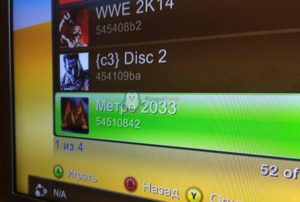
Если Вы ищете способ, как запускать игру на Xbox 360 с флешки, данная статья – то, что Вам нужно.
Скорее всего, многие сталкивались с проблемой, когда жесткий диск приставки переполнен. Чтобы загрузить новую игру, нужно что-то удалить, но как быть, если не хочется ничего стирать? Можно играть на Xbox 360 с флешки.
Копировать игры на внешние носители очень удобно. Запускать с них игры – удобнее вдвойне, так как не нужно тратить время на установку.
Для начала оговоримся, что для осуществления всего, о чем пойдет речь в этой статье, на Вашем Xbox 360 должна быть установлена прошивка материнской платы (Freeboot). Без нее ничего не получится.
Все о флешках
Уточним, чем больше объем памяти USB-флешки, тем больше вероятность, что необходимая игра на нее поместится. Как бы банально это ни звучало, скопировать игру объемом больше 8GB на флешку с меньшим количеством памяти просто невозможно.
Можно играть на Xbox 360 с внешнего жесткого диска. Процесс настройки, копирования и запуска – ничем не отличается.
Любое внешнее устройство, на котором будут храниться данные, должно быть отформатировано в FAT32. Другие форматы Xbox 360 не читает. Как правильно подготовить накопитель, описано в данной статье. Рекомендуем прочесть изложенную там информацию, а затем вернуться обратно.
Как скопировать игру Xbox 360 на флешку
После того, как флешка прошла все этапы подготовки, можно переходить к копированию игр.
Игры скачиваются в 3-х форматах: GOD, JTAG, ISO.
GOD
GOD – официальный формат игр. Он был создан разработчиками ПО Xbox 360.
Каждая игра, записанная в данном формате, имеет собственное название, состоящее из букв и цифр. Лучше не переименовывать папку, чтобы не возникло проблем с запуском.
Чтобы скопировать игру, нажмите правой кнопкой на папку и наведите курсор на «Отправить». В появившемся списке необходимо выбрать носитель.Зайдите в папку с игрой на USB-носителе и удалите $System Update. Это нужно для того, чтобы система не просила обновлений, которые очень опасно ставить на фрибут.
JTAG
Формат JTAG создан специально для приставок с Freeboot. Чтобы скопировать такую игру заходим в «Мой компьютер», открываем накопитель и создаем папку GAMES. Далее создаем директорию с названием игрушки и переносим все файлы туда.
ISO
Если после загрузки перед Вами находится файл с расширением .iso, придется потратить немного времени на распаковку. С этой задачей отлично справляются программы Xbox Image Browser и Iso2God. Детальную инструкцию можно найти тут.
Кратко опишем процесс распаковки на примере Xbox Image Browser:
- Заходим в программу и вверху наводим на меню File;
- Жмем Open Image File;
- Находим и открываем образ;
- В левом окне выделяем самый первый пункт (название образа);
- Жмем правую кнопку мыши и выбираем Extract;
- В открывшемся окне выбираем флешку, жмем ОК.
Не забывайте удалить папку $System Update.
Запуск игр на Xbox 360 с флешки
Осталось совсем немного, и можно будет запустить игру Xbox 360 с флешки. Для этого нужно извлечь ее из компьютера и вставить в соответствующий порт на консоли.
Для удобного запуска игр с любого носителя, можно поставить специальную графическую оболочку, если у Вас ее нет. Речь идет об аналогах стандартной системы, написанных специально для Freeboot.
Самые часто используемые оболочки:
Freestyle 3 (FSD) — самая популярная версия графической оболочки для Xbox 360 с фрибутом. Именно поэтому мы будем использовать ее в качестве примера. Отметим, что запуск игр на Aurora примерно такой же.
Главное меню Freestyle 3 для Xbox 360
Чтобы запустить игру Xbox 360 с флешки, зайдите в «Проводник». Там нужно будет выбрать соответствующий носитель (чаще всего имеет название Usb0:), затем открыть папку, в которой находятся игры.
Если FSD не установлена, нужно запустить программу XeXMenu. С ее помощью можно открыть любую игру или приложение. Подождите, пока на экране появится список имеющихся игр, выберите ту, которая Вам нужна, найдите файл с расширением .xex и нажмите A.
В наших мастерских производится установка Freeboot на Xbox 360 . Вы можете смело довериться многолетнему опыту наших специалистов. Звоните и записывайтесь!
Возможные проблемы
Если Xbox 360 не видит игру на флешке, попробуйте извлечь носитель, перезагрузить консоль и вставить его обратно. Также удостоверьтесь, что файлы игры не повреждены. Возможно придется скачать образ из другого источника.
Но иногда бывает так, что Xbox 360 не видит все файлы на флешке. В этом случае может быть, что Вы пропустили пункт с форматированием, неправильно назвали папки, носитель не поддерживается Xbox 360 или возникла более серьезная проблема, решение которой, вероятнее всего, Вы найдете в данной статье.
